Istnieje wiele powodów kompresji wideo, ale prawdopodobnie najlepszym możliwym powodem jest potrzeba udostępnienia tych filmów znajomym i rodzinie. Na przykład nakręciłeś kilka filmów i chciałeś udostępnić plik wideo znajomym na YouTube, Instagramie, Twitterze, Facebooku lub dowolnej innej platformie mediów społecznościowych. Jednak filmy są duże, więc musisz poszukać oprogramowania do zmiany rozmiaru plików wideo, aby obsłużyć kompresję.
Kompresowanie wideo ma kluczowe znaczenie, jeśli chcesz, aby ludzie mogli go łatwo oglądać w Internecie. Oczywiście niektórzy profesjonalni edytorzy wideo, tacy jak Adobe Premiere, mogą z łatwością tworzyć filmy kompresowane. Poza tym możesz także zmniejszyć rozmiar wideo za pomocą bezpłatnego programu Windows Movie Maker. Najlepsze w zmniejszeniu rozmiaru pliku wideo w programie Windows Movie Maker jest to, że każdy może to zrobić — nawet początkujący, i to za darmo. Mając to na uwadze, oto kroki, jak zmniejszyć rozmiar pliku wideo w programie Windows Movie Maker.
- Część 1:Zmniejsz rozmiar wideo w systemie Windows 7/8/10 z alternatywą Movie Maker
- Część 2:Zmniejsz rozmiar wideo za pomocą programu Windows Movie Maker
Część 1:Zmniejsz rozmiar pliku wideo w systemie Windows 10/8/7 dzięki najlepszej alternatywie dla Windows Movie Maker
Jak być może wiesz, że Windows Movie Maker nie jest teraz dostępny do pobrania od firmy Microsoft ponieważ został wycofany w styczniu 2017 r. Jeśli więc jesteś użytkownikiem systemu Windows 10 lub na komputerze nie ma programu Windows Movie Maker, musisz pobrać go z innego miejsca. A najlepszą kopią, jaką możesz uzyskać, jest Windows Movie Maker 2.6.
Zalecamy wypróbowanie Wondershare Filmora w celu zmniejszenia pliku wideo, ponieważ jest on dostępny zarówno dla systemów Windows 7, Windows 8 i Windows 10, jak i Mac OS. Filmora może wykonać podobne zadanie i inne zaawansowane zadania edycji, szczególnie dla użytkowników komputerów Mac, którzy nie mają dostępu do tego oprogramowania do edycji wideo Windows. Dzięki Filmora możesz zmniejszyć rozmiar wideo, aby wizualnie zmienić wygląd wideo lub zmienić rzeczywisty rozmiar pliku wideo w megabajtach lub gigabajtach.
Zmiana rozmiaru pliku wideo w Filmorze jest łatwa, wystarczy zaimportować pliki wideo na oś czasu, a następnie zmienić ustawienia eksportu. Oto jak zmniejszyć rozmiar pliku wideo za pomocą narzędzia do tworzenia filmów Filmora w systemie Windows.
Krok 1:Importuj filmy do Biblioteki multimediów
Najpierw zaimportuj wideo do Biblioteki multimediów, a następnie sprawdź Właściwości oryginalnego wideo, w tym rozmiar pliku wideo, format wideo i format audio. Rozdzielczość wideo i szybkość transmisji to dwa najważniejsze wskaźniki zmiany rozmiaru pliku wideo.
Krok 2:Wczytaj wideo na oś czasu i wykonaj podstawową edycję
Przeciągnij i upuść wideo na oś czasu i wyświetl jego podgląd. Możesz usunąć niechciane części z filmu lub dodać tekst do filmu i wykonać podstawową edycję, a także obracanie i przycinanie.
Krok 3:Eksportuj i zmieniaj ustawienia
Kliknij Eksportuj na pasku narzędzi, aby przejść do okna eksportu. Chociaż możesz zobaczyć rozmiar filmu wideo.
Ponieważ zapisywanie filmów w różnych formatach wideo będzie miało inny rozmiar wideo , możesz wybrać format, który zapisze wideo w mniejszym rozmiarze. Jednak najpopularniejszym formatem wideo jest MP4.
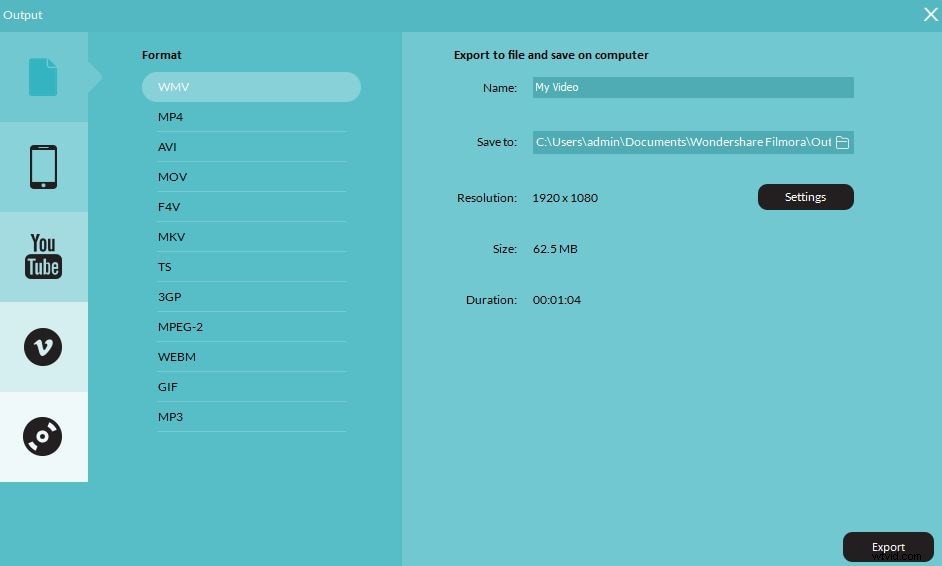
Aby dalej zmieniać rozmiar wideo, musisz zmienić rozdzielczość, szybkość transmisji wideo i szybkość transmisji audio w oknach ustawień eksportu.
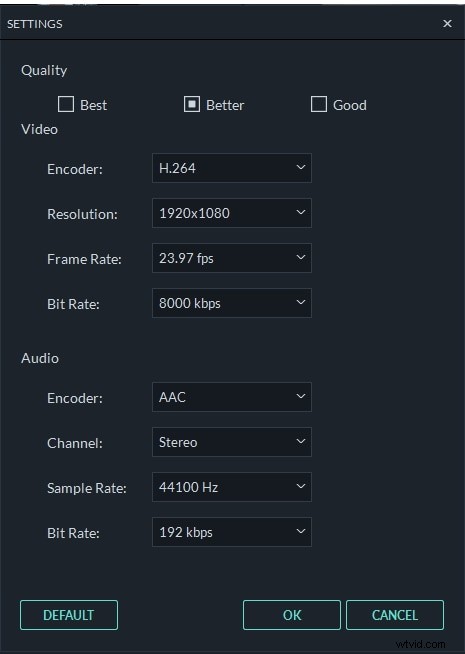
Aby zmniejszyć rozmiar pliku wideo, możesz obniżyć rozdzielczość i szybkość transmisji. Obniżenie rozdzielczości zmniejszy liczbę pikseli w filmie, a ustawienie niższej szybkości transmisji może spowodować utratę jakości wideo.
Kliknij OK aby zastosować te zmiany i wyeksportować wideo.
Oprócz zmniejszenia rozmiaru wideo, możesz edytować wideo za pomocą bardziej zaawansowanych funkcji, takich jak komponowanie wideo z kluczem chrominancji i stabilizacja niestabilnych filmów. Niektóre z korzyści związanych z używaniem tego oprogramowania obejmują:
- Jest wszechstronny, a jednocześnie łatwy w użyciu.
- Możesz wykonać wiele nakładek i przejść.
- Masz dostęp do wbudowanego miksera audio oraz korektora.
- Dostępność efektów zielonego ekranu i PIP
- Funkcje korekcji kolorów, takie jak balans bieli, tablice 3D LUT, winietowanie.
- Obsługuje wszystkie powszechnie używane formaty wideo, audio i obrazu.
- Zgodny dla użytkowników komputerów Mac i Windows
Poznaj ostateczny przewodnik dotyczący edytowania filmów wideo w Filmorze
Część 2:Jak zmniejszyć rozmiar pliku wideo w programie Windows Movie Maker
Zanim zaczniemy zmniejszać pliki wideo w programie Windows Movie Maker, sprawdź również rozmiar wideo i format. Windows Movie Maker nie obsługuje wszystkich typów plików wideo. Jeśli plik nie jest obsługiwany, być może trzeba go najpierw przekonwertować.
Poniższe kroki i zrzuty ekranu pochodzą z programu Windows Movie Maker 2012. Jeśli używasz innej wersji, takiej jak Windows Movie Maker 2.6, może się okazać, że mają one różne interfejsy użytkownika. Ale funkcja redukcji plików wideo jest praktycznie identyczna.
Krok 1 Importuj pliki wideo
Uruchom oprogramowanie Windows Movie Maker z komputera. Po otwarciu oprogramowania poszukaj Dodaj filmy i zdjęcia w lewym okienku i wybierz ją, aby wybrać wideo, którego rozmiar chcesz zmienić. Zostanie on automatycznie przesłany do programu Windows Movie Maker.
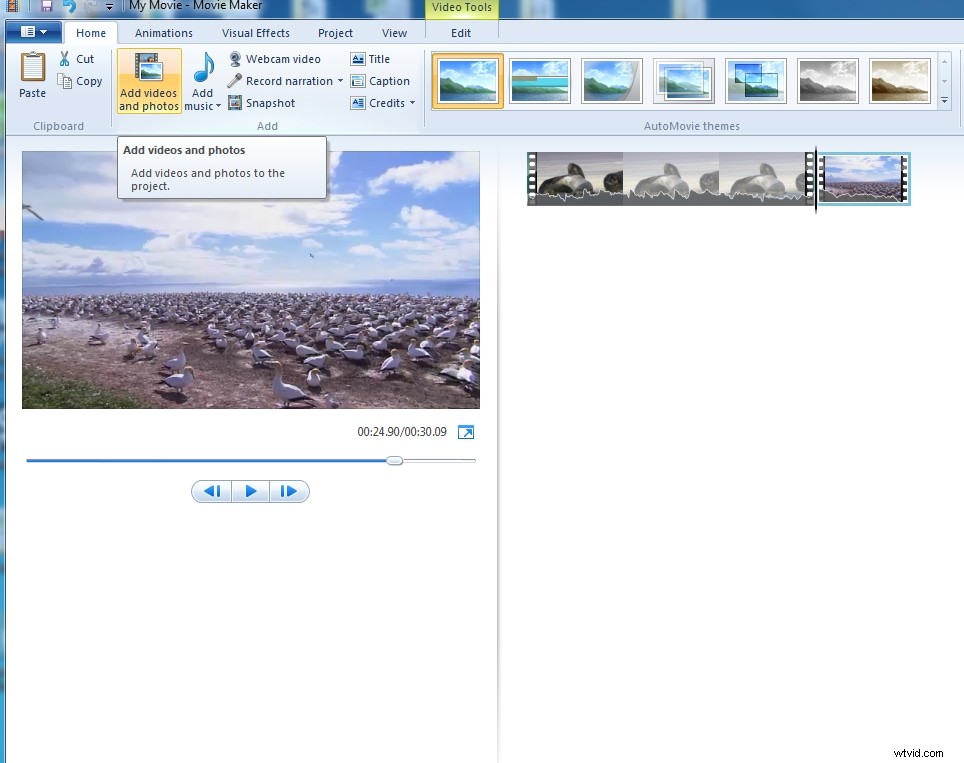
Krok 2 Edytuj wideo
Tutaj możesz edytować wideo, takie jak przycinanie, dzielenie, dodawanie muzyki, przejścia itp.
Powiązany artykuł: Jak edytować filmy w programie Windows Movie Maker
Krok 3 Zapisz wideo
Po zakończeniu edycji – jeśli istnieją, w lewym górnym okienku wybierz Plik a następnie z menu rozwijanego wybierz Zapisz plik filmowy opcję, a następnie Utwórz ustawienie niestandardowe .
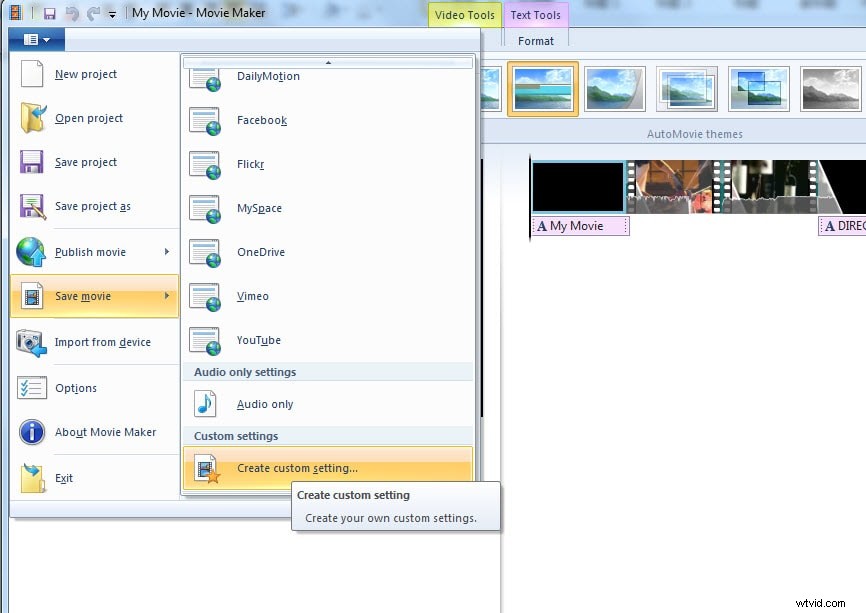
Krok 4 Dostosuj właściwości rozmiaru wideo
W wyskakującym oknie możesz dostosować ustawienie, aby zmniejszyć rozmiar wideo. Weź mój plik wideo jako przykład:jeśli wybiorę Na e-mail, plik wideo będzie miał 11,42 MB:
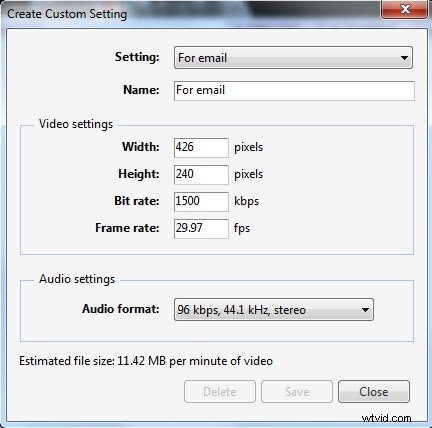
Jeśli wybiorę Do wyświetlania w wysokiej rozdzielczości, plik wideo będzie miał 173,03 MB:
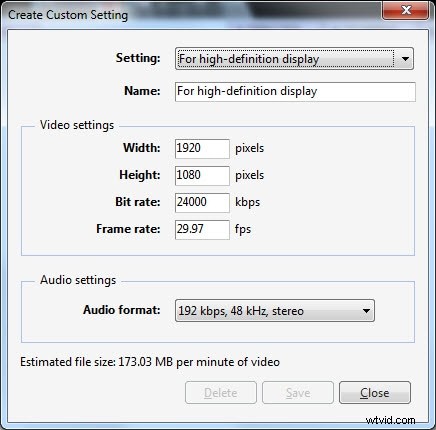
Możesz też bezpośrednio dostosować szybkość transmisji w ustawieniach wideo, aby zmniejszyć rozmiar wideo. W oknie Utwórz ustawienie niestandardowe wprowadź nową nazwę ustawienia, które zostanie zapisane w formacie .wlvs.
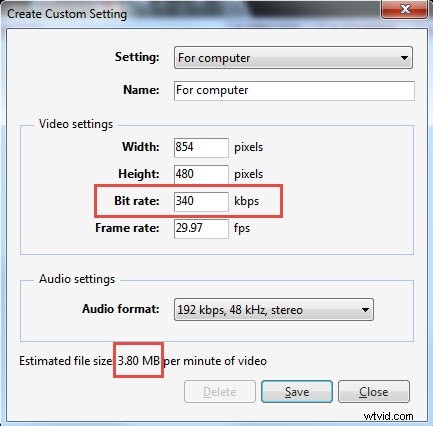
Następnie ponownie przejdź do opcji Zapisz film, a następnie kliknij plik w Ustawieniach niestandardowych . W moim przypadku nazwałem to po prostu Zmniejszony rozmiar. Kliknij i zapisz wideo w MP4.
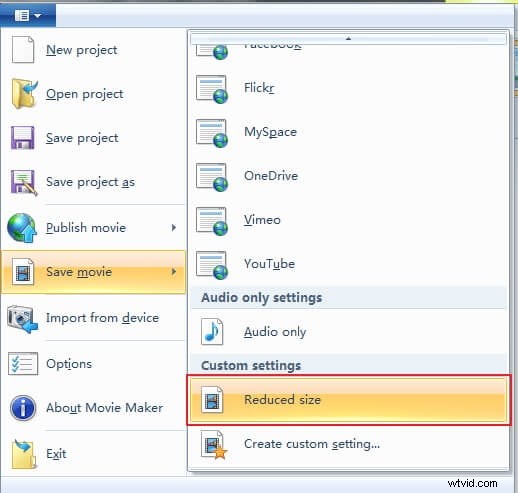
Kliknij Zapisz aby rozpocząć kompresję pliku wideo. Skompresowanie i zapisanie pliku wideo zajmie trochę czasu.
Wniosek
Powyżej znajdują się dwaj twórcy filmów, których można użyć w systemie Windows, aby zmniejszyć rozmiar wideo, zapisując z różnymi szybkościami transmisji lub rozdzielczościami. Jeśli nie znasz jeszcze programu Windows Movie Maker, możesz zapoznać się z naszym przewodnikiem Jak edytować wideo w programie Windows Movie Maker, takim jak powiększanie wideo lub łączenie dwóch lub więcej klipów w jeden. Osobom, które chcą zwiększyć kreatywność Twojego filmu, polecam skorzystać z Filmory, która zapewnia oszałamiające filtry, nakładki, elementy i przejścia, a także dźwięk muzyczny bez opłat licencyjnych. Obejrzyj poniższy film, aby sprawdzić, jak edytować wideo za pomocą Filmora na wyższy poziom.
